Kung binibigyan ka ng problema ng iyong Windows sa paggamit ng mga feature nito at nililimitahan ang functionality nito, dapat mong gamitin ang Deployment Image Servicing and Management (DISM) tool upang ayusin ito.Sa artikulong ito, ipapakita ko sa iyo ang ilang mga pamamaraan kung paano gamitin ang DISM tool upang ayusin ang Windows.
Ano ang DISM?
Ang Deployment Image Servicing and Management (DISM) tool ay isang command-line na tool na magagamit para baguhin, ayusin, at mga image system kabilang ang Windows Recovery Environment, Windows PE, at Windows Installer.Ipinakilala sa Windows 7 at Windows Server 2008 R2, ang tool na ito ay maaaring magsagawa ng mga gawain sa paglilingkod sa isang online na larawan sa pag-install ng Windows (iyon ay, ang imaheng pinapatakbo ng user) o isang offline na larawan sa isang folder o WIM file.
Ano ang Nagdudulot ng Mga Error sa Windows?
Para sa iba't ibang dahilan, ang iyong Windows operating system ay maaaring makaranas ng mga problema sa pagpapanatili ng functionality nito.ilang dahilan ay
- Sirang system registry file: Kapag gumagamit ng Windows operating system, may posibilidad itong magsama ng mga sirang file sa system nito.Ang mga file ng rehistro ay maaari ding masira sa paglipas ng panahon.Kapag nangyari ito, nakompromiso ang system registry at makakaharap ka ng maraming pag-crash.
- malisyosong software– Kapag nag-download ka ng software ng third-party sa Windows OS, ang ilan sa mga ito ay maaaring naglalaman ng adware na biglang nag-pop up ng mga ad, o ang ilan ay maaaring magdulot ng mga virus na puminsala sa system.
- kalat na mga file: Ang mga operating system ng Windows ay nag-iimbak ng kanilang mga file sa maliit na halaga at umaangkop sa mga ito sa mga puwang sa memorya.Bilang resulta, ang mga hindi organisadong file na ito ay may posibilidad na maging sanhi ng madalas na pag-crash sa paglipas ng panahon.
Upang ayusin ang Windows OS, kailangan mong patakbuhin ang DISM tool at sundin ang mga pamamaraan na binanggit sa ibaba.
Paano Ayusin ang Windows 10 gamit ang DISM Tool?
Dito ay ipapakita ko sa iyo kung paano gamitin ang DISM tool kung saan maaari mong ayusin ang Windows 10 at patuloy na gamitin ito nang walang anumang abala.
Nililinis at inaayos ng DISM tool ang mga nasirang .wim file.
1. Ayusin ang Windows gamit ang "Check Health", "Scan Health", "Restore Health" na mga opsyon.
Kapag ginagamit ang DISM tool, maaari mong ayusin ang Windows 3 sa sumusunod na 10 hakbang.
Ang mga ito ay suriin ang kalusugan, i-scan ang kalusugan, ibalik ang kalusugan.Sa tatlong hakbang na ito, maaari mong ayusin ang iyong mga bintana.
1.1 Gamitin ang Check Health upang suriin kung may mga error
- Buksan ang start menu at ipasokcmd.
- I-right-click ang Command Prompt at i-click"Tumakbo bilang administrator".
- Magbubukas ito ng command prompt na may mga pribilehiyong pang-administratibo
- Sa command prompt - DISM/Online/Cleanup-Image/CheckHealth i-type ang code na ito,Pagkatapos ay pindutin ang Enter.
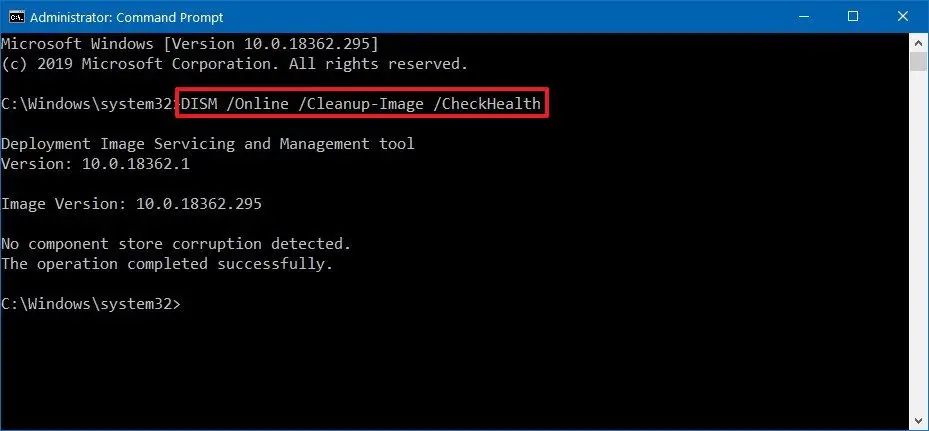
Susuriin na nito ngayon kung ang anumang data corruption ay kailangang ayusin sa Windows 1o.
1.2 Gumamit ng mga error sa pagsusuri sa kalusugan ng scan
Ngayon, kung gusto mong magsagawa ng advanced scan ng operating system, maaari mong patakbuhin ang DISM gamit ang ScanHealth na opsyon.
ang mga hakbang ay
- Buksan ang start menu at i-type ang cmd.
- I-right-click ang Command Prompt at i-click ang Run as administrator.
- Magbubukas ito ng command prompt na may mga pribilehiyong pang-administratibo
- Ilagay ang code na ito sa command prompt-DISM/Online/Cleanup-Image/ScanHealth , at pagkatapos ay pindutin ang Enter.
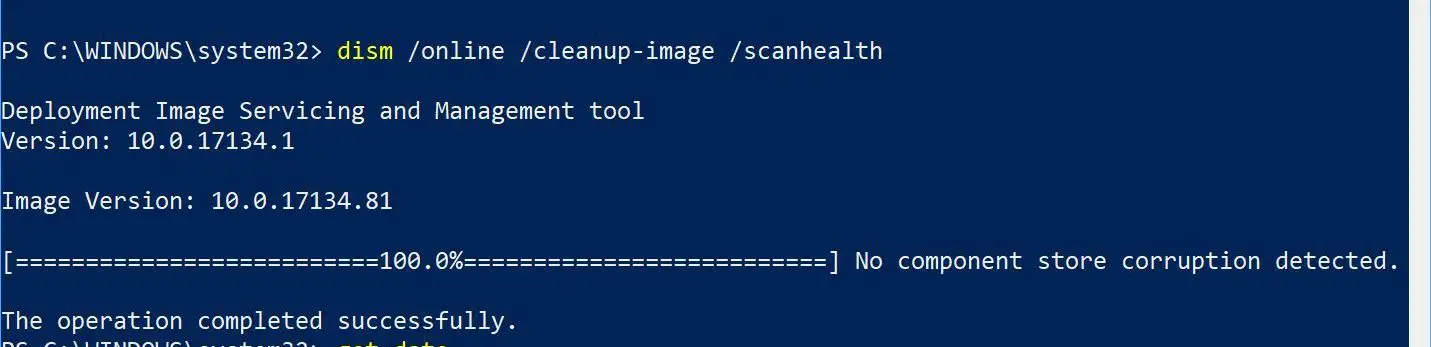
Pagkatapos nito, aabutin ng ilang oras upang suriin kung mayroong anumang mga file sa system na kailangang ayusin.
1.3 Ayusin ang mga bug sa pagpapanumbalik ng kalusugan
Ang paggamit sa opsyong ito ay magiging sanhi ng anumang mga error na matukoy sa operating system at awtomatikong ayusin.
ang mga hakbang ay
- Buksan ang start menu at ipasokcmd.
- I-right-click ang Command Prompt at i-click"Tumakbo bilang administrator".
- Magbubukas ito ng command prompt na may mga pribilehiyong pang-administratibo
- Sa command prompt - DISM /Online /Cleanup-Image /RestoreHealthi-type ang code na ito,Pagkatapos ay pindutin ang Enter.
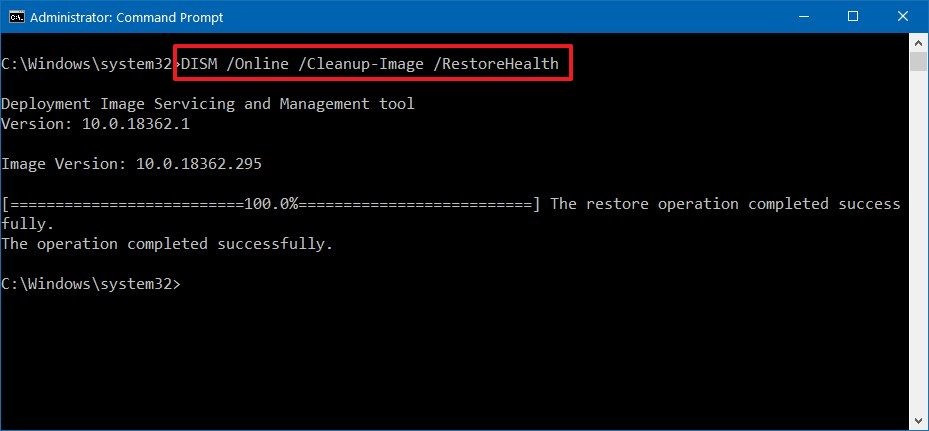
Matutukoy nito ang anumang sirang data sa iyong operating system at maghahanap ng solusyon sa problema.Pagkatapos makumpleto ang pag-scan, kumonekta ang DISM sa server ng Windows Update at magda-download ng mga kinakailangang file para sa katiwalian sa operating system.
2. Ayusin ang Windows 10 sa pamamagitan ng paggamit ng WIM image at ESD image
Ngayon, kung nagdudulot ng error ang Windows Update, kakailanganin mong gumamit ng alternatibong source para magamit sa "pinagmulan" opsyonalisa pang larawan upang ayusin ang mga file.
Para dito kakailanganin mo ang install.wim o install.esd file o ISO file sa ibang computer.At siguraduhin na ang pinagmulan ng file ay tumutugma sa iyong mga file ng operating system at sa wika ng Windows 10 na iyong ginagamit.
Ang pinakamahusay na paraan ngayon ay ang pag-download ng ISO image ng Windows 10.
2.1 Paggamit ng insall.wim
Sundin ang mga hakbang sa ibaba upang i-download ang ISO file
- I-download ang tool mula sa link na ito tool sa paglikha ng media
- Ngayon, i-clickMediaCreationTool1xxxx.exe Buksan ang application.
- Kapag binuksan, i-clickLumikha ng media sa pag-install (USB flash drive, DVD o ISO file)" para magamit sa ibang PC 。
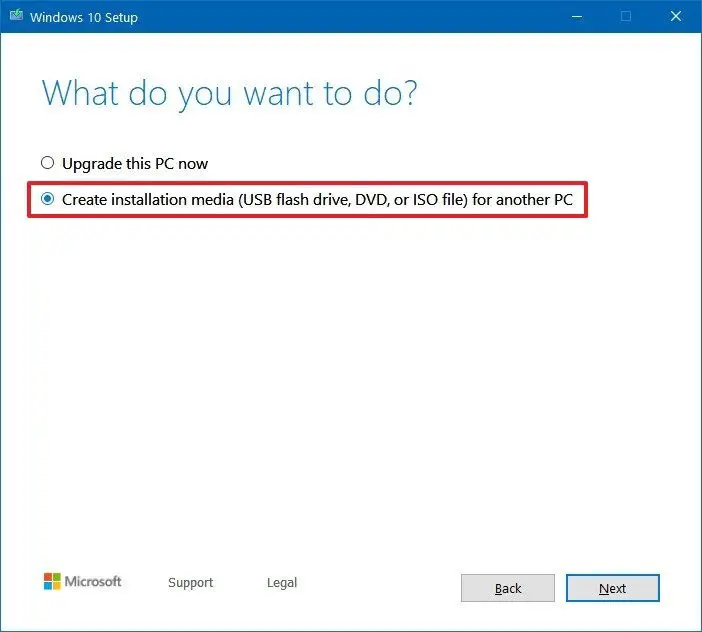
- i-clickSusunod na hakbang,hanggang sa matagpuanISO file。
- Piliin ang pagpipiliang ISO file at i-click ang Susunod.
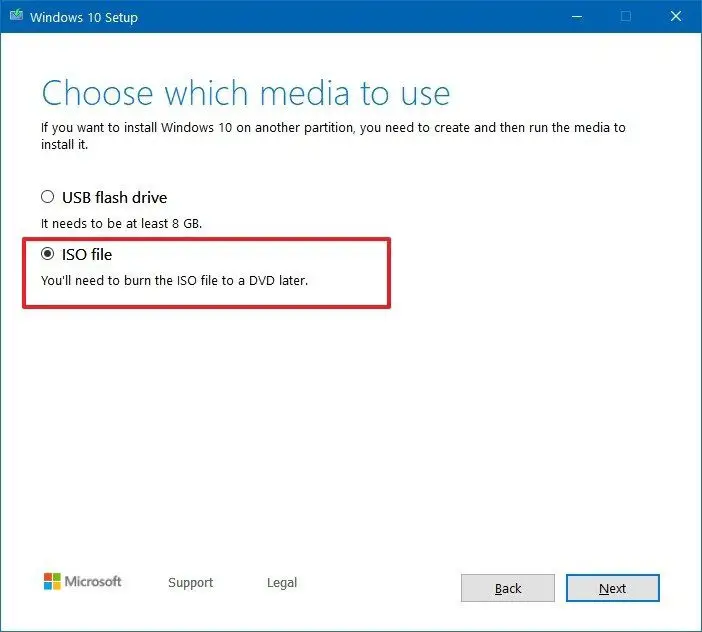
- Ngayon, piliin ang lokasyon kung saan mo gustong i-save ang ISO file.
- Pagkatapos ay i-click ang I-save.
- Ngayon mag-click sa lokasyon ng file at pagkatapos ay i-click ang Tapos na.
- I-double click ang iso file upang i-mount ang larawan.
- Tandaan ang drive kung saan naka-mount ang imahe
Ngayong na-install mo na ang imahe, maaari mong gamitin ang DISM gamit ang opsyong Pinagmulan upang ayusin ang Windows 10
Magpatuloy tulad ng sumusunod
- Buksan ang start menu at ipasokcmd.
- I-right-click ang Command Prompt at i-click"Tumakbo bilang administrator".
- Magbubukas ito ng command prompt na may mga pribilehiyong pang-administratibo
- uri
DISM /Online /Cleanup-Image /RestoreHealth /Source:(The drive in which your iso file is mounted):sourcesinstall.wim, pagkatapos ay pindutin ang Enter
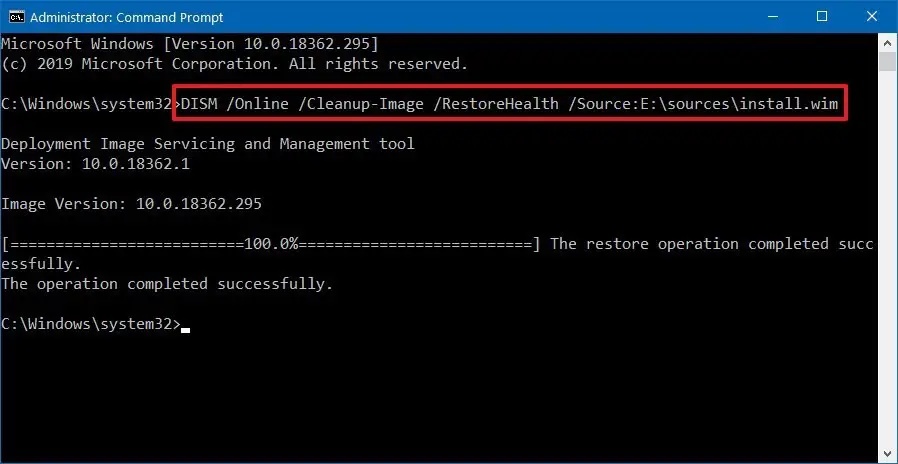
Susuriin ng command na ito ang mga error at awtomatikong ayusin ang mga ito para sa iyo.
2.2 Paggamit ng install.esd
Kung mayroon kang larawan ng install.esd, maaari mong sundin ang pamamaraang ito.
- Buksan ang start menu at i-type ang cmd.
- I-right-click ang Command Prompt at i-click ang Run as administrator.
- Magbubukas ito ng command prompt na may mga pribilehiyong pang-administratibo
- uriDISM /Online /Cleanup-Image /RestoreHealth /Source: (path kung saan matatagpuan ang iyong install.esd) SourcesInstall.esdat i-type ang Enter.
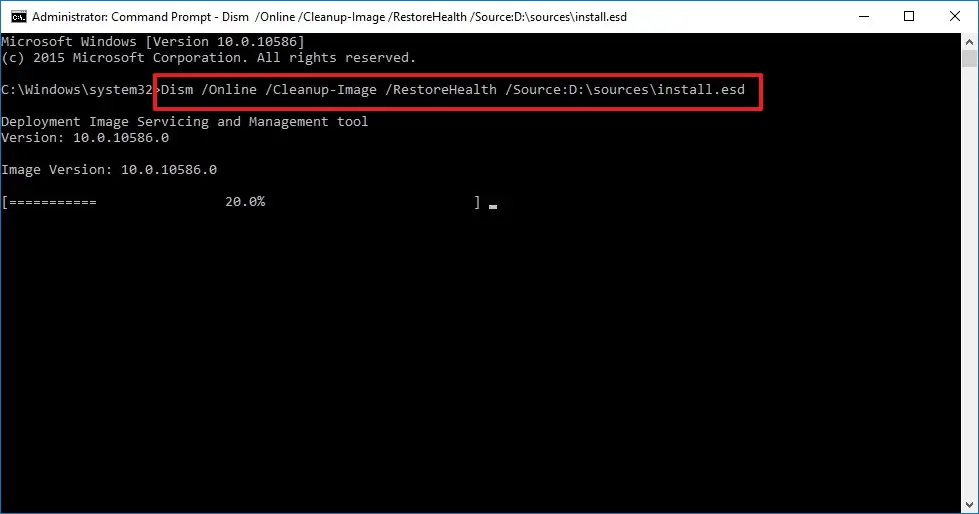
Pagkatapos gawin ito, aayusin ng DISM ang anumang mga error sa operating system.
3. Patakbuhin ang SFC para ayusin
Ang isa pang paraan upang ayusin ang Windows 10 ay ang magpatakbo ng SFC scan.Ang mga hakbang upang gawin ito ay ang mga sumusunod;
- Buksan ang start menu at i-typecmd.
- I-right-click ang Command Prompt at i-click ang Run as administrator.
- Magbubukas ito ng command prompt na may mga pribilehiyong pang-administratibo
- pumasokSFC/SCANNOW , pagkatapos ay pindutin ang Enter
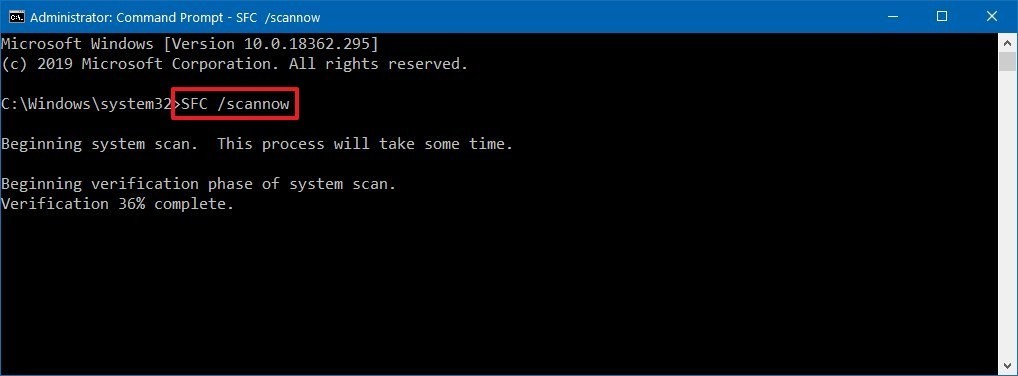
- Magpatuloy na gawin ito nang tatlong beses at susuriin ng SFC ang mga error at ayusin ang anumang mga file ng system gamit ang mga file mula sa lokal na imahe upang maibalik ang kalusugan ng Windows 10.
Konklusyon
ang mga ito ayAyusin ang Windows 1o gamit ang DISMpinakamahusay na paraan.Sana ay malinaw mong maunawaan at masundan ang mga hakbang upang maitama ang pagkakamali.
Huwag mag-atubiling magkomento sa ibaba kung hindi naresolba ang isyu, o kung nagkakaproblema ka sa pag-unawa o pagsasagawa ng alinman sa mga hakbang.


![Paano makita ang bersyon ng Windows [napakasimple]](https://infoacetech.net/wp-content/uploads/2023/06/Windows%E7%89%88%E6%9C%AC%E6%80%8E%E9%BA%BC%E7%9C%8B-180x100.jpg)


